Hogyan készítsünk egy megrendelést fiókjába
Hogyan készítsünk egy megrendelést fiókja Faberlik
Felhívjuk figyelmét, hogy ha csinál rendet a mennyisége kevesebb, mint 750 rubelt, hogy vásárol a termékek listaáron. Rendelése esetén több mint 750 rubel, akkor kap a termékek kedvezményes akár 26%.
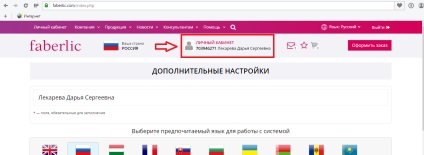
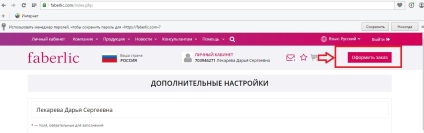
Flash katalógus - egy lehetőség, hogy vizsgálja át az elektronikus változat a katalógusban, és azonnal küldje el az árut a megrendelés kosárba.
Készíts egy gyors érdekében - ha már tudja a termék számát, ez a legkényelmesebb és leggyorsabb módja. Nézzük meg ezt így, majd térjen vissza az előző kettő.
Hogyan készítsünk egy gyors rendelés
Kattintson a „Gyors megrendelés” és eljutni a oldalon az szállítási lehetőségek.
Tekintsük a megszerzésének lehetőségét a termék azon a ponton, a kibocsátás Faberlik termékek.
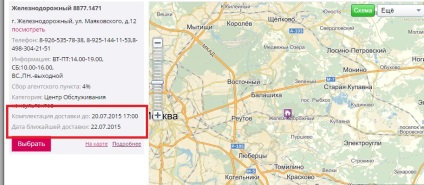
Miután kiválasztotta a szállítás helyét a pop-up ablak áldozatot, hogy megmentsen minket. Mentés és a következő alkalommal, amikor rendelés nálunk lesz automatikusan kiválasztva.
Ezután kattintson a „Tovább”, egy oldalt áruválasztékot. Ha figyelte a katalógust, és úgy döntött, hogy a termék, adjon meg egy string „Order katalógus” a cikket, vagy áruban.

Figyeljük meg az ábrán az összeg az áruk rendelkezésre álló készlet, jelöli a szám a zárójelben (a sorban kiemelve rózsaszín). Például a fenti képen raktáron pillanatában 898 gombaleves. Ha a termék nincs raktáron, zárójelben ez nulla, és a sorrend nem lesz képes.
Ezután válassza ki a kijelölt sort szeretne minket, a „szám”, adja meg a kívánt számot, és nyomja meg az «Enter». By the way, lásd a termék kiválasztása minden átmenet a következő fázis lehet indítani «Enter» a billentyűzet parancs.
Miután kiválasztotta az összes szükséges elemet, akkor kattintson a „Tovább rendelés”.
Egy oldal kiválasztása akciók.
Azt javasoljuk, hogy részletesen tanulmányozzák a tervezett intézkedés, ott megtalálható egy csomó érdekes és hasznos dolgok a maguk számára. Válassz valamit, ami tetszett, majd kattintson a gombra „Tovább rendelés”.
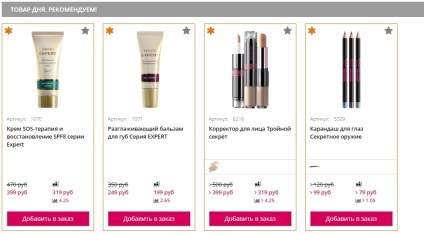
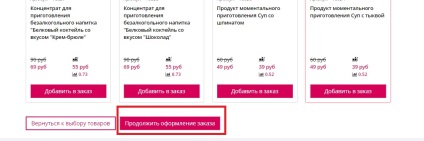
Ha van öt könyvtárak nem szükséges a „Number” set nulla vagy nyomja meg a „feladni” Miután a választás az áruk a részvények, kattintson az „Apply Changes”.
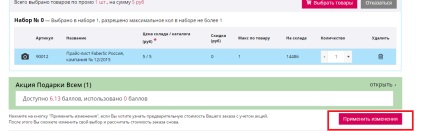
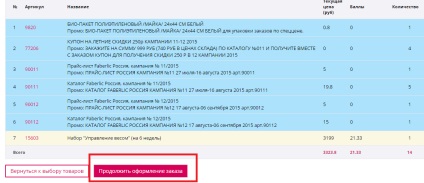
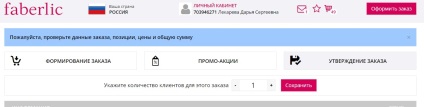
Aztán minden újra gondosan ellenőrizze az összes megerősítik a sorrendben, és folytassa a fizetés.
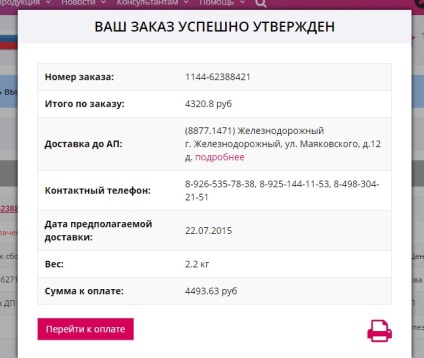
Hogyan Pay
A legegyszerűbb módja - az, hogy fizetni egy személyes fiókot Faberlik. Egyedi számlaszám számának felel meg a Faberlic tanácsadó.
Számos módszer létezik, hogy finanszírozza a személyes számlára:
- Az internet bank (nem jutalék). Ha van egy műanyag kártyát, akkor töltse fiókja keresztül Internet Banking. Az online banki pénz jóváírásra kerül néhány percen belül.
- A celluláris üzletek (nem jutalék): MTS, Euroset, Messenger segítségével az online pénztáros. Gyere, hogy a pénztáros, hívja a számot Faberlik, tegye meg a szükséges mennyiségű pénzt. Legyen óvatos: ne hívja fel a megrendelés számát és a Faberlik azonosító számát (login). Jóváírt pénz néhány percen át.
- Keresztül fizetési terminálok QIWI, KyberPlat, Eleksnet (jutalék legfeljebb 1%). Általában azon a ponton, adagoló termék is lehet fizetési terminál jutalék nélkül. Meg kell hívni a pont az árut Faberlik, hogy úgy döntött, és kérdezze meg, hogy van egy terminál. Akkor lesz képes arra, hogy a fizetés, ha jön a sorrendben. Átutalt pénzt a számlára szinte azonnal.
Vannak más módszerek finanszírozására fiókját. További részletes információkat tudsz velük kattintva a lap „Saját fiók” - „My Account” és válassza ki a legmegfelelőbb az Ön számára:
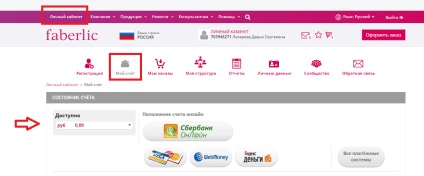
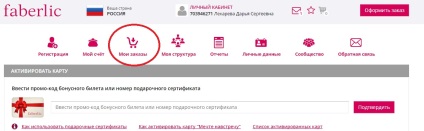
Ez egy fizetési módot. Ha a személyes számlájára, újratöltötte a pénzt a számlára megy a kifizetését ebben a sorrendben.
Ügyeljen arra, hogy az oszlop „Rendelés állapota”. Status egy kicsit: kész össze, gyűjt, szállít, szállított kiemelkedő. Állapotának megfelelően, akkor keresse meg a sorrendben.
Vannak olyan helyzetek, amikor néhány órával azután, hogy a feldolgozás és jóváhagyása érdekében, szükség van hozzá valami, vagy távolítsa el őket. Ha a rendelés állapota „szerelésre kész”, akkor lehet szerkeszteni. Általában ez az állapot tart egy nap, de ha a szállítás a területen hetente egyszer, talán három napig. Továbbá, ha a rendelés után fizetik, nem lehet szerkeszteni.
Szerkeszteni egy már jóváhagyott érdekében, kattintson a „Saját rendelések”, és keresse meg a rendet, amelyet meg kell razutverdit. Kattints a megrendelés számát és a gomb „Razutverdit”:
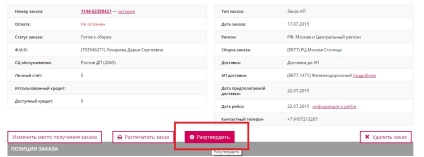
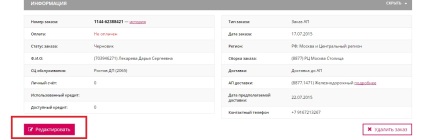
És most térjünk vissza a pénztár a másik két módszer fiókjában.
Rendelés egy online katalógusban.
Megrendeléshez kattintson a „Pénztár” - „Katalógus”, ahogy az ábrán
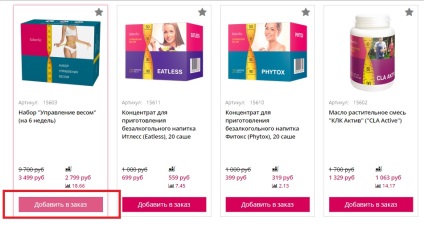
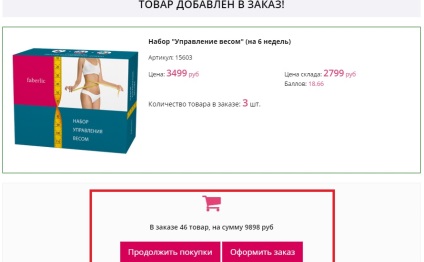
Rendelési keresztül a Flash-katalógus
Rendelési flash-könyvtárat meg kell nyomnia a „Pénztár» - «Flash katalógus.” Ezután nyissa meg a mappát, és essek oldalakon keresztül, összegyűjti a termék a kosárba.
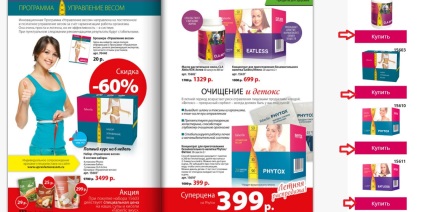
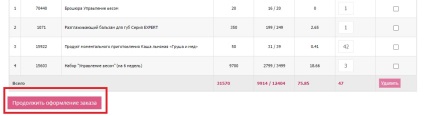
Rendelés SMS-üzenet
A rend magában foglalja termékek részvények 1. lépést, és rendelési számok, amelyek a rendszer automatikusan magában foglalja, például a Bio-műanyag zsák. Rendeléskor így nem lehet kiválasztani a termék a második lépésben „akciók”.
Benyújtása után sorrendben kap egy SMS-t, amelyet beszámolt létrehozását.
Hasznos tippek a megrendelés során az interneten keresztül Faberlik
1. Ha egy héten belül megérkezik a ponton a szállítás nem fizetnek, és nem veszi fel a rendelést, akkor küldik vissza az alapvető raktárban. Ha ez a helyzet továbbra is fennáll, akkor blokkolja a hozzáférést a megrendeléseket.
2. Ha frissíti a személyes fiókját a fizető terminál, és akkor nem kell egy sima összeget, hogy egy kicsit több. Ha a fizetés nem kerül felszámolásra csak az összeg a megrendelés, a mérleg lehet használni fizetni ezeket a megrendeléseket.
3. Ha nincs ideje a jelenlegi időszakban, hogy jelölje ki az összes érintett termékekre akciók, megteheti három egymást követő időszakokban.
4. Ahhoz, hogy a főoldalon személyes fiók bármely részén, kattintson az ikonra, „My Account” a bal felső sarokban a menü.
5. ADR - egy hasznos funkció, hogy az áru, ha nem áll rendelkezésre az alapanyag. Az ADR a következő: úgy dönt, egy termék, amely jelenleg nincs készleten, fizessen-e, és hogy a megfelelő számú pontot. Amint a termék megérkezik a raktárba alapján, akkor automatikusan hozzáadódik a következő sorrendben. Ez egy hasznos funkció, ha nincs elég pontot, hogy részt vegyenek részt olyan tevékenységben, és a kívánt termék nem található a raktáron.
Ha bármilyen kérdése van a megrendelés, akkor mindig a kapcsolatot velem fog kapcsolatba lépni velünk.
Kívánok fény megrendeléseket!